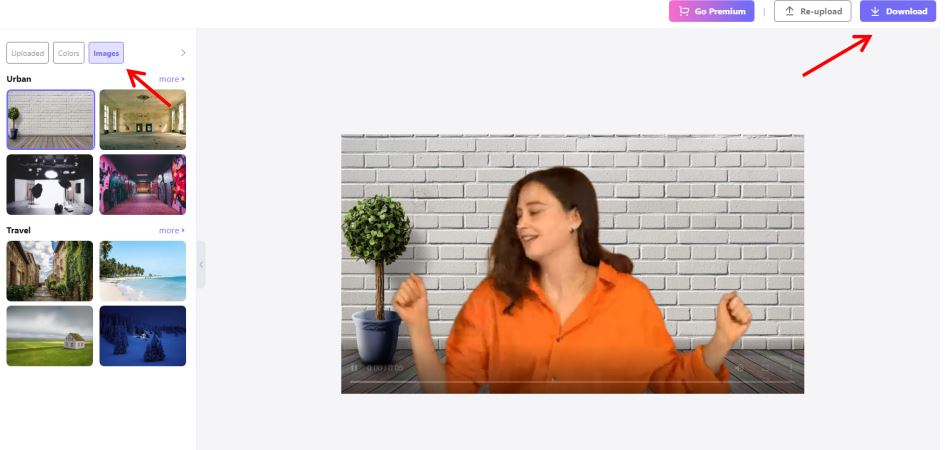L'aggiunta di uno sfondo al video migliora il fascino generale del contenuto per una migliore presentazione. Supponiamo che tu abbia una campagna video online e desideri che tutti i tuoi post abbiano lo stesso bordo personalizzato. Oppure hai uno scatto speciale e vuoi aggiungere uno sfondo specifico. La migliore soluzione che puoi fare èAggiunge uno sfondo video.
Se questa tecnica sembra troppo complicata, ecco alcuni suggerimenti e strumenti utili.Aggiunge uno sfondo al video. Leggi dopo!
In questo articolo
Parte 1: suggerimenti utili per aggiungere uno sfondo al video
Ottenere un look professionale nei tuoi video riguarda più le tue capacità creative che la complessità dei tuoi strumenti. Se vuoi fare un video professionale, segui suggerimenti utili nella produzione video invece di usare costosi dispositivi, puoi farlo più facilmente. Concentrandosi su alcuni dettagli chiave, puoi fare video meravigliosi con pochi clic del mouse.
Un trucco che puoi considerare è quello di aggiungere uno sfondo al video. Trucco e' semplice. Prima di tutto, dovresti prestare attenzione al colore durante le riprese. Durante il processo di modifica dello sfondo, è meglio utilizzare colori più luminosi negli oggetti per identificarli e manipolarli facilmente. Inoltre, dovresti evitare che i colori dei vestiti e degli accessori corrispondano al tuo schermo verde, in modo da poter modificare lo sfondo del tuo video senza influire su qualsiasi altro elemento del video. Infine, puoi scegliere qualsiasi applicazione click-through per completare l'intero processo di produzione video. Si consiglia vivamente di modificare il video in un'applicazione di editing intuitiva che non richiede sofisticati strumenti e metodi di produzione video. In questo modo, puoi facilmente controllare l'editing video per creare video di alta qualità.
Parte 2: Passo dopo passo: come aggiungere uno sfondo al video?
Ci sono grandi app che possono aiutare ad aggiungere uno sfondo al video. Adobe Premiere è una delle più affidabili applicazioni di editing video realizzate appositamente per i produttori di video creativi interessati alle impostazioni di sfondo. Ecco un breve tutorial su come aggiungere uno sfondo a un video usando Adobe Premiere.
Fase 1Disporre i media in modo che il materiale di primo piano si trovi sopra il materiale di sfondo.
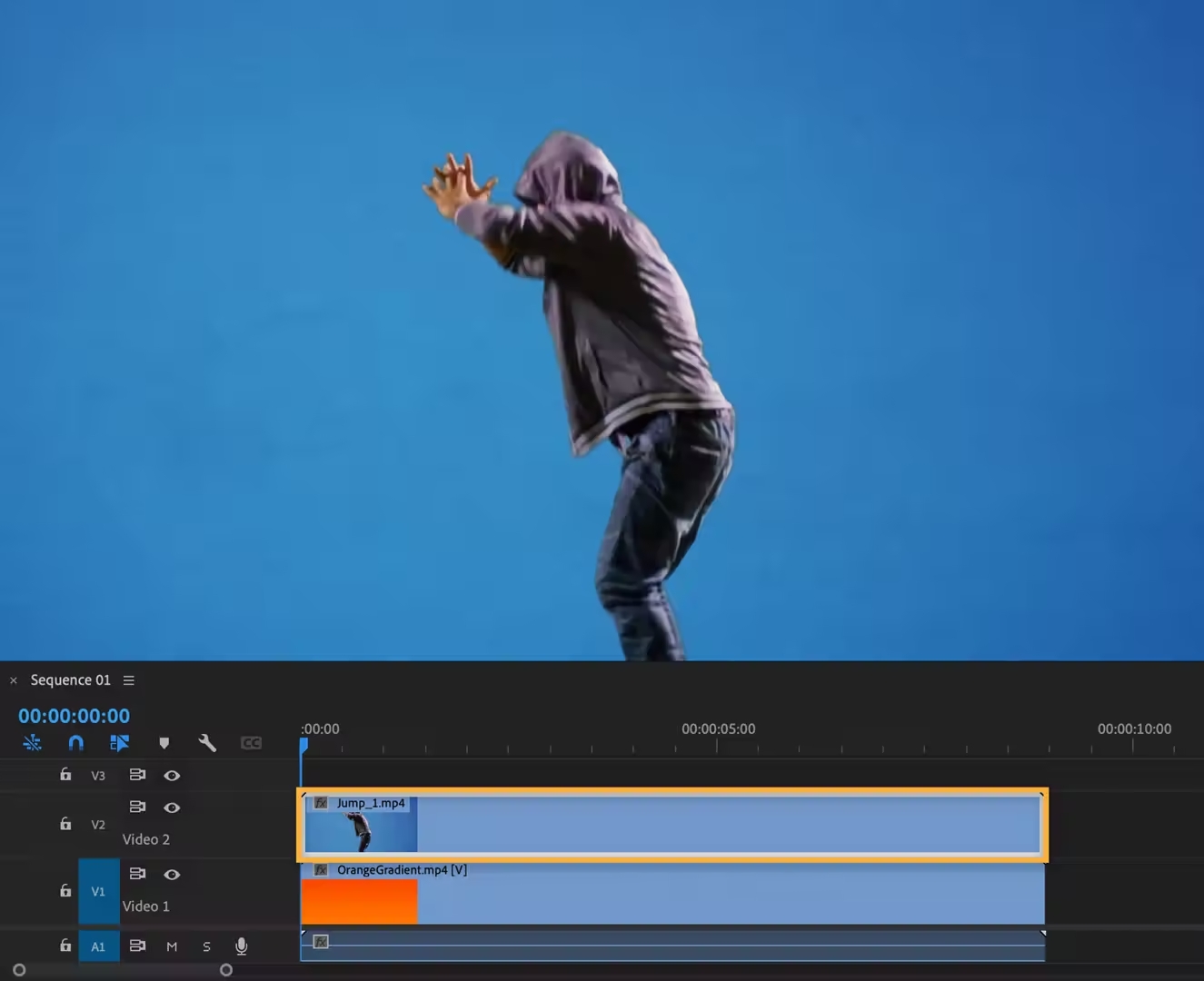
Fase 2Selezionare il materiale principale > pannello effetti > Fare doppio clic su Taglia per tagliare il materiale.
E poi inPannello di controllo degli effettiRegola i valori sinistro e destro per ritagliare qualsiasi area inutilizzata sullo sfondo.
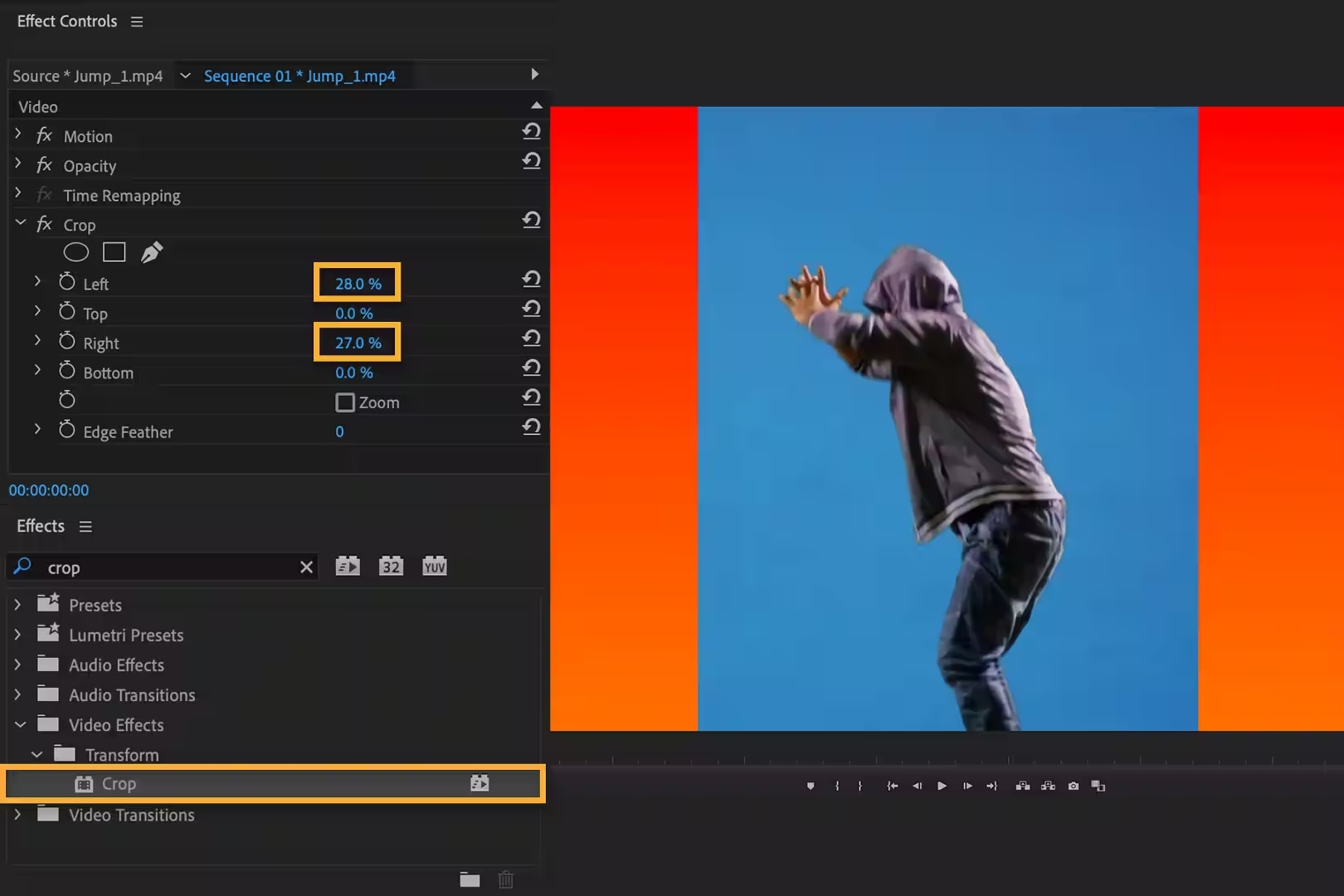
Fase 3Quindi, vai nel pannello degli effetti > fai doppio clic su Chiave estrema > Strumento contagocce e seleziona il colore che stai cercando di rimuovere dallo sfondo del video.
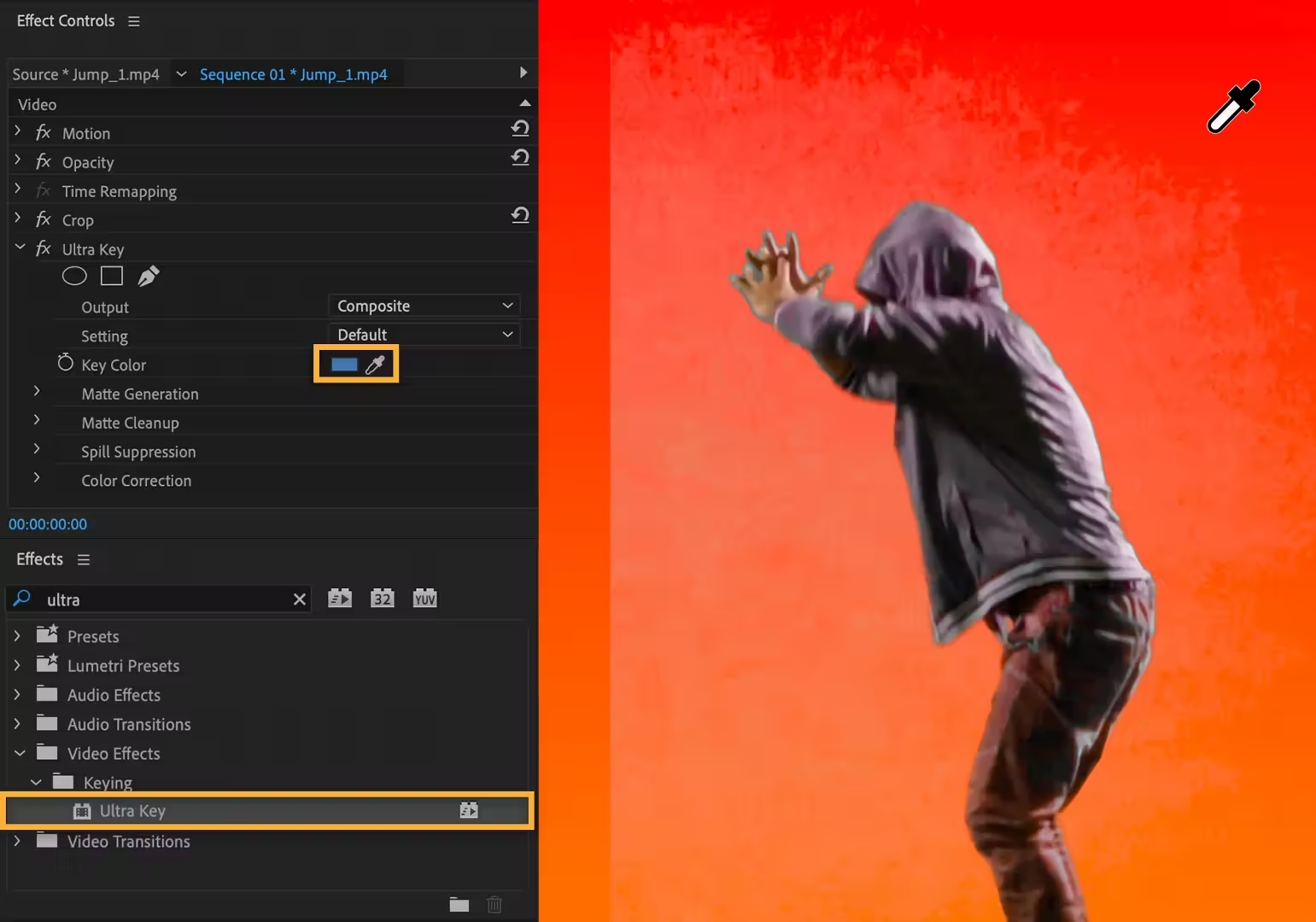
Fase 4Cambia l'output in un canale alfa per vedere le ombre rimanenti dello sfondo che devi pulire.
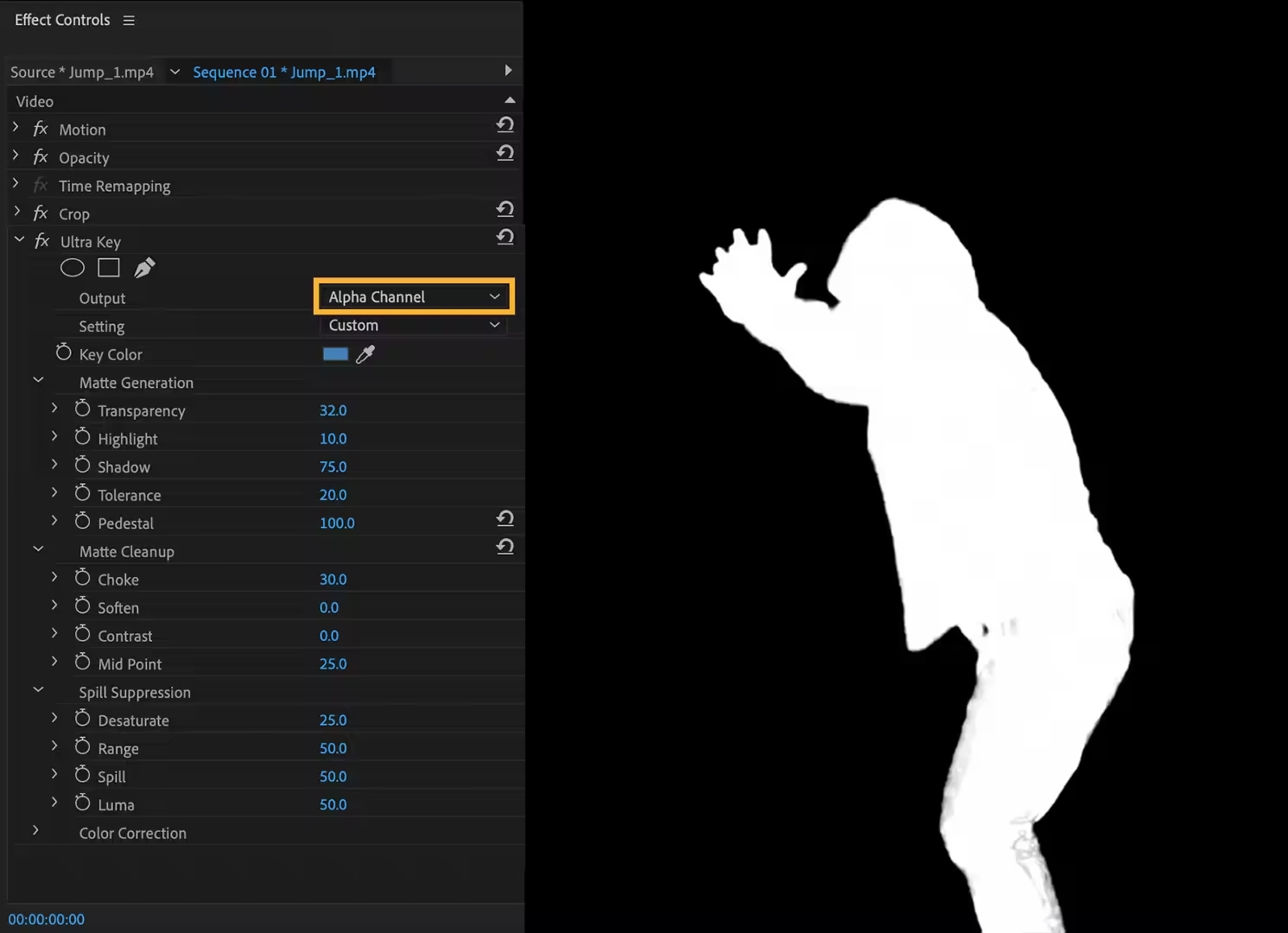
Fase 5Vai al pannello degli effetti > Fai doppio clic sull'effetto tonalità per trasformare il corpo in bianco e nero.
Quindi, fai clicStrumento contagocceScegli un colore che combacia con lo sfondo.
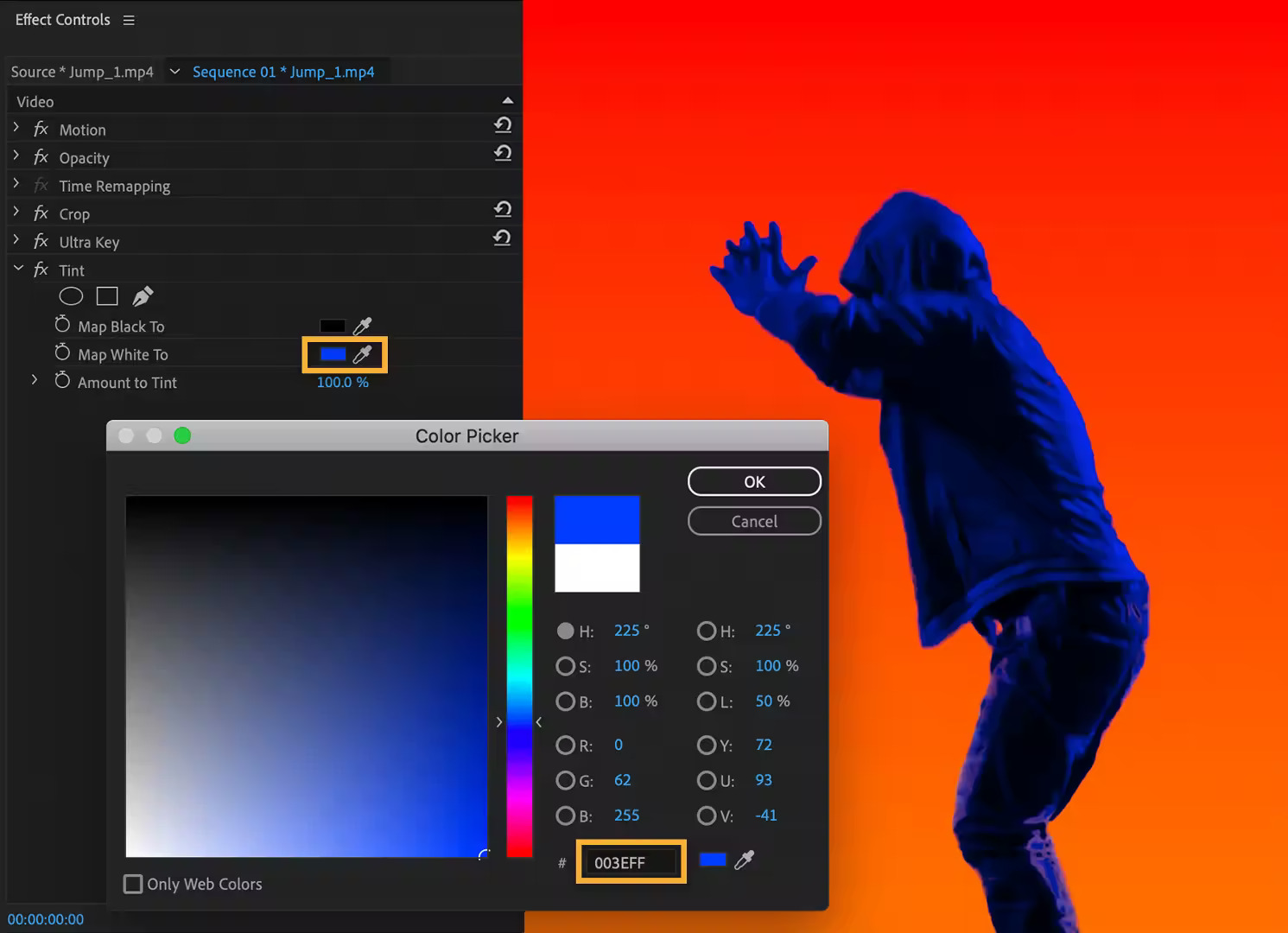
Fase 6Infine, puoi provare diversi colori, sfondi e videoclip da aggiungere al tuo video.

Parte 3: Opzioni: strumenti utili per aggiungere sfondi ai video
Se trovi un po'complicato aggiungere uno sfondo video con Adobe Premiere, ci sono altri strumenti alternativi che possono aiutarti a completare il tuo lavoro di editing video.
Convertitore online
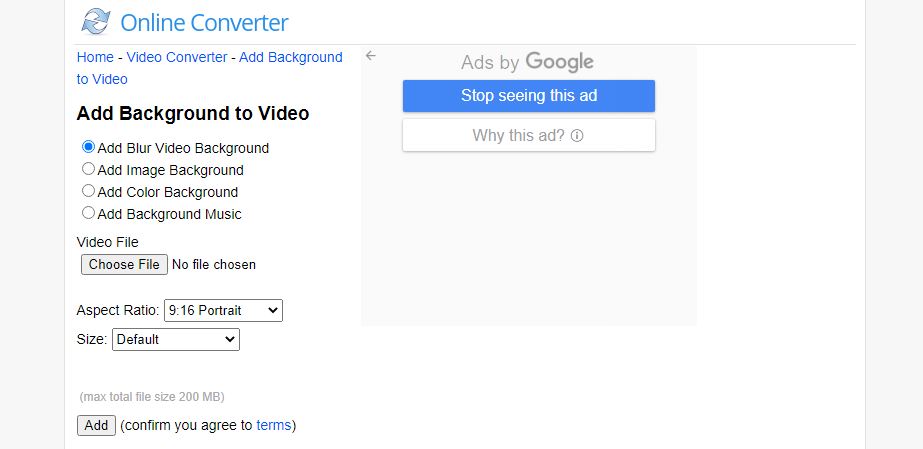
Sistema di supporto: basato sulla rete
Prezzi: gratuito
Online Converter è una semplice piattaforma di editing video in cui è possibile aggiungere sfondi video stilizzati come effetti sfocati, immagini, colori solidi e musica. Questa applicazione può funzionare in qualsiasi formato, quindi puoi semplicemente caricare qualsiasi video che desideri convertire. L'applicazione offre anche una varietà di opzioni di sfondo video. È possibile utilizzare Sfoca sfondo video per sfocare il video originale e usarlo come sfondo. La funzione di sfondo dell'immagine consente di regolare e ritagliare l'immagine che si desidera impostare come sfondo video. Per gli sfondi di colore, più opzioni di colore includono i colori predefiniti, nero, bianco e altri colori, a seconda delle preferenze. Puoi anche aggiungere musica di sottofondo al tuo video.
Per il tocco finale, è possibile convertire il video in diverse proporzioni, come la modalità orizzontale o verticale. Prima di scaricarlo, è possibile ingrandire il video originale per renderlo più grande, ma alcune parti possono essere ritagliate alla giusta dimensione.
Ali per carte

Sistema di supporto: basato sulla rete
Prezzi: inizia gratuitamente. La Kapwing Pro fa pagare 16 dollari al mese.
Kapwing è una piattaforma di editing video basata su cloud che fornisce un editor di visualizzazione della sequenza temporale di facile accesso. Questo provvede una caratteristica speciale, l'eliminatore di sfondo video, che Le permette di rimuovere e aggiungere lo sfondo dal video senza soluzione di continuità con solo pochi scatti del mouse.
Con lo strumento di rimozione di sfondo di intelligenza artificiale di Kapwing, puoi facilmente identificare e isolare oggetti non correlati da uno sfondo video senza usare altri metodi complessi. Puoi caricare i tuoi file video o incollare qualsiasi link a qualsiasi posizione video sul Web, come Instagram, Google Drive, Google Images o Instagram.
Dopo che l'intelligenza artificiale rimuove automaticamente lo sfondo video, è possibile aggiungere immagini o sfondi video diversi. Puoi anche usare il video senza sfondo come sovrascrittura per altri contenuti. Inoltre, l'app fornisce una libreria di filtri, effetti, foto e video per aiutarti a migliorare lo sfondo video.
Morsetti flessibili
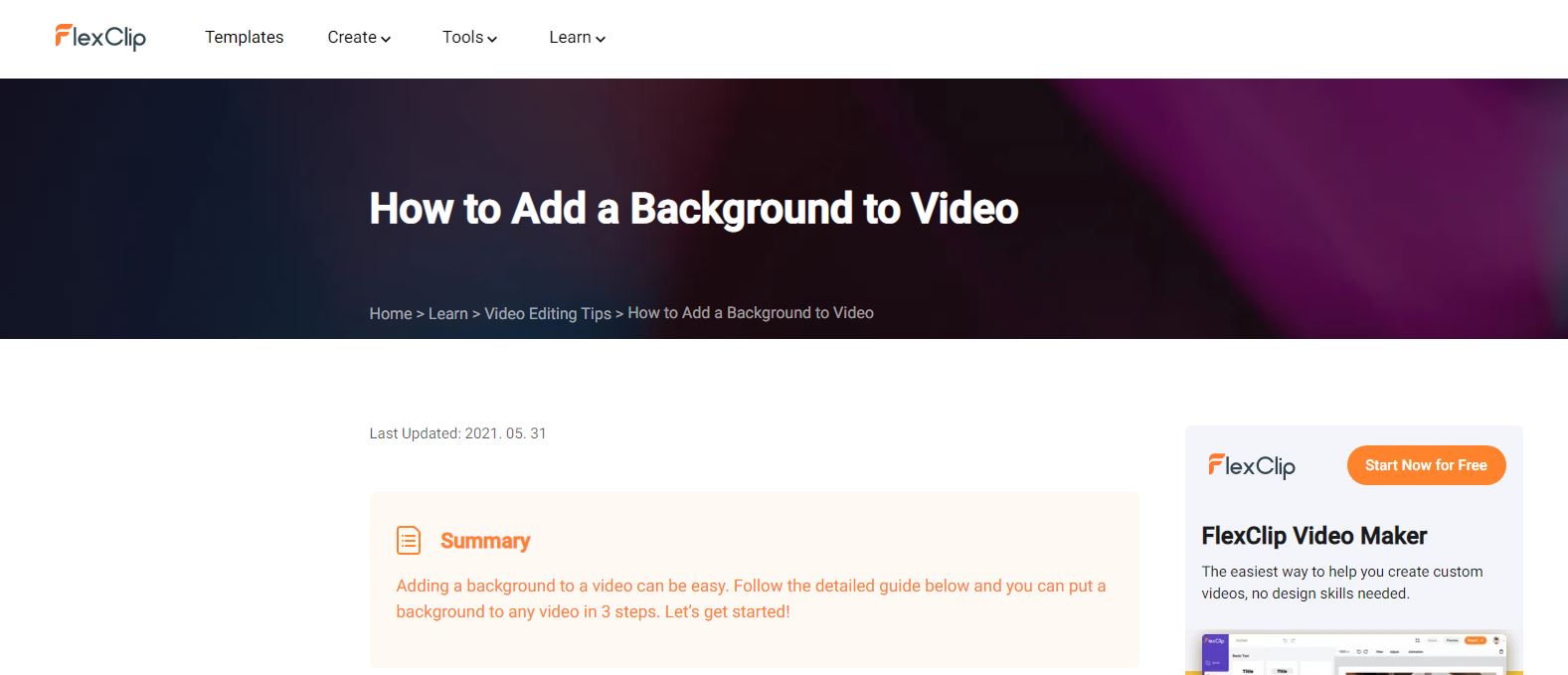
Sistema di supporto: basato sulla rete
Prezzi: video SD gratuiti. L'aggiornamento al piano base costa $8,99 al mese.
FlexClip è un potente editor di video in linea che La aiuta ad aggiungere uno sfondo video con i requisiti minimi. Tutti i processi di modifica possono essere eseguiti in un browser web senza dover installare o scaricare software e plug-in complessi. La piattaforma offre anche una libreria multimediale contenente varie foto e forme che possono essere aggiunte direttamente allo sfondo del video. Puoi anche migliorare il tuo video aggiungendo testo, filtri e velocità.
Quando hai finito, puoi esportare o condividere video su una piattaforma di social media. Tuttavia, FlexClip consente solo download SD 480p gratuiti e fino a 12 video. Lei può fare l'upgrade a un piano di base per ottenere video di alta qualità con una risoluzione moderata.
Parte IV: Le persone chiederanno anche: come cambiare facilmente lo sfondo del video?
Se stai cercando un'applicazione di convertitore di sfondo per principianti, Media.io può aiutarti ad aggiungere sfondi video facilmente. Ecco una guida rapida.
Fase 1Carica il video di cui vuoi cambiare lo sfondo.
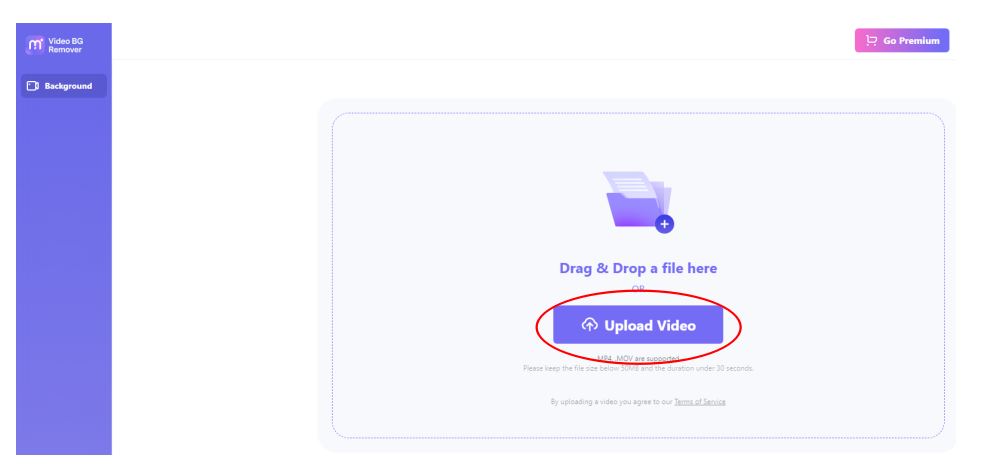
Fase 2Attendere che la tecnologia AI di Media.io rimuova automaticamente lo sfondo dal tuo video.
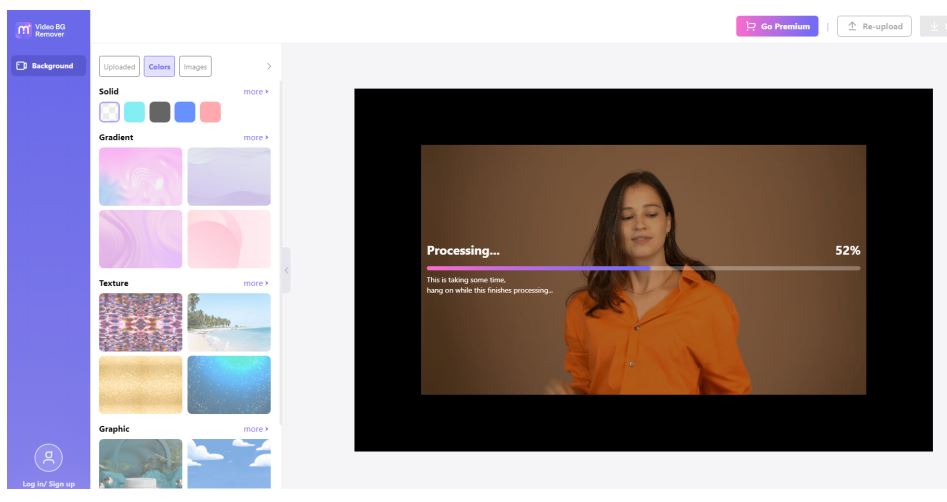
Fase 3Una volta che lo sfondo del video è stato completamente rimosso, è possibile selezionare lo sfondo desiderato dalla scheda Effetti.
Può essere un colore, un'immagine o un altro video.
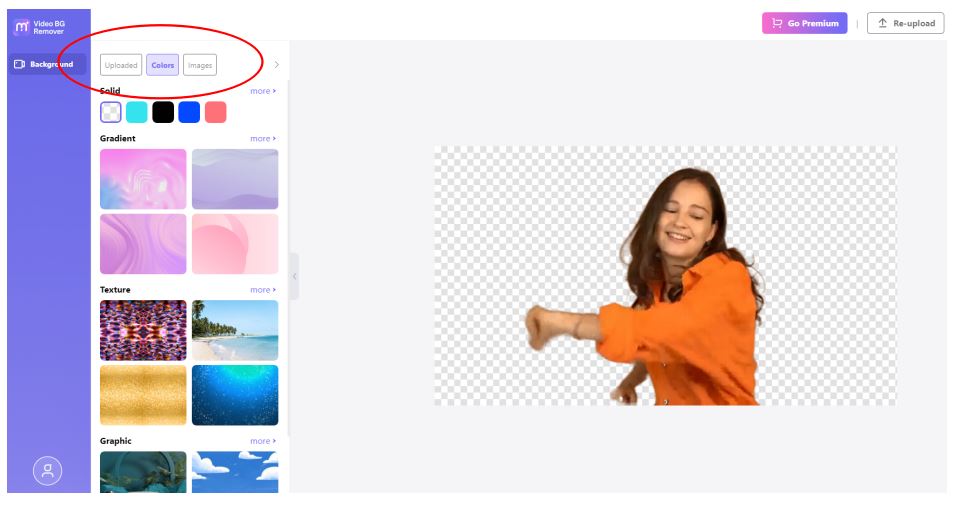
Fase 4Dopo aver aggiunto con successo lo sfondo del video, puoi scaricare il tuo video immediatamente.